Страница:
Для этого формируется спектр шумов квантования, имеющий форму, обратную кривой чувствительности слухового аппарата человека. То есть там, где наш слух наиболее чувствителен к шумам, кривая спектра мощности шумов будет иметь минимум, и наоборот, там, где наш слух менее чувствителен к шуму, будет сосредоточен максимум шумов. Подобный метод называется нойс-шейпингом (noise-shaping – формирование шума).
Применяя такие методы обработки сигнала, можно достичь субъективно лучшего восприятия звука, хотя объективные измерения отношения сигнал/шум во всем частотном диапазоне могут показать ухудшение этого параметра за счет увеличения мощности высокочастотных шумов.
Простейшее редактирование
Использование обзорных окон при редактировании
Копирование
Перемещение
Вставка
Удаление звуковых фрагментов
Реверс звука
Редактирование стереофайлов
Применяя такие методы обработки сигнала, можно достичь субъективно лучшего восприятия звука, хотя объективные измерения отношения сигнал/шум во всем частотном диапазоне могут показать ухудшение этого параметра за счет увеличения мощности высокочастотных шумов.
Простейшее редактирование
Операции редактирования можно условно разделить на четыре группы:
• простейшее редактирование;
• звуковые процессы;
• звуковые эффекты;
• дополнительные инструменты.
К группе простейшего редактирования относят операции, которые не затрагивают внутренней структуры звука, то есть не изменяют его акустических, частотных характеристик и пр.
Большинство из них используют буфер обмена, который представляет собой временную область для хранения. Буфер обмена может применяться также для перемещения данных из одного окна в другое.
Чаще всего используются операции, перечисленные ниже.
Cut (Отрезать). Выделенная часть данных удаляется из звуковой волны и копируется в буфер обмена.
Clear/Delete (Очистить/Удалить). Выделенный фрагмент данных удаляется без копирования в буфер обмена.
Trim/Crop (Вырезать/Обрезать). Удаляются все данные из окна, за исключением выделенного фрагмента.
Copy (Копировать). Копируется выделенный фрагмент данных в буфер обмена.
Paste (Вставить). Вставляется содержимое буфера обмена в окно данных, начиная с текущей позиции курсора, или заменяется выделение.
Mix (Смешать). Смешивается содержимое буфера обмена с данными в окне, начиная с текущей позиции курсора или с начала выделения.
Crossfade (Плавно заместить). Данные в окне плавно замещаются содержимым буфера обмена, начиная с позиции курсора (громкость одного сигнала плавно затухает, а другого нарастает).
Технология выполнения описываемых операций в программе Samplitude 2496 несколько отличается. Для временного хранения используется не отвлеченный буфер обмена, а две конкретные области: Clip для аудиоданных из Wave Projects (Волновые проекты) и VirtClip для Virtual Projects (Виртуальные проекты).
Clip – это область памяти для хранения выборок из Wave projects, которые копируются из окна волнового проекта и могут быть вставлены в тот же самый или в другой волновой проект. Кроме того, содержимое Clip может также быть смешано с содержимым окна другого волнового проекта. Clip всегда создается с атрибутами из проекта (разрядность в битах, частота дискретизации, моно/стерео режим, левый/правый канал) и представлен на экране окном, которое содержит слово «Clip» в своем названии и вид которого продемонстрирован на рис. 1.8. Другими словами, Clip выглядит как любой другой проект, который можно воспроизвести, редактировать и сохранить с любым именем.
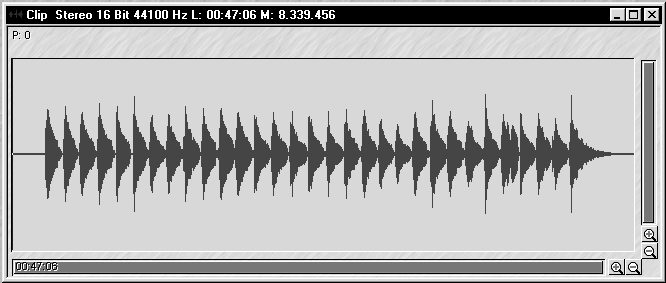 Рис. 1.8. Окно Clip со скопированными аудиоданными в программе Samplitude 2496
Рис. 1.8. Окно Clip со скопированными аудиоданными в программе Samplitude 2496
В то время как Clip служит для пересылки звукового материала между окнами волновых проектов, VirtClip делает то же самое с данными из виртуальных проектов. На рис. 1.9 показано окно VirtClip со скопированными аудиоданными.
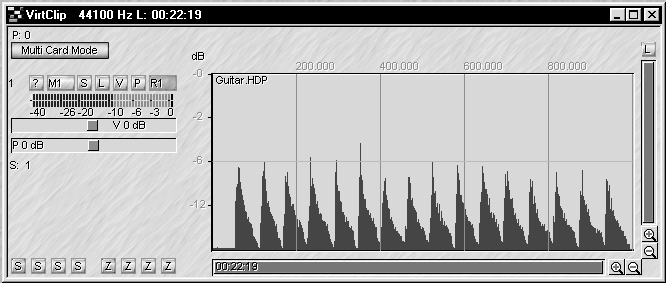 Рис. 1.9. Окно VirtClip со скопированными в него аудиоданными
Рис. 1.9. Окно VirtClip со скопированными в него аудиоданными
При этом фактически VirtClip не содержит аудиоинформации, а хранит только ссылки на аудиофайлы, и в нем присутствует столько каналов, сколько их содержит скопированный фрагмент.
• простейшее редактирование;
• звуковые процессы;
• звуковые эффекты;
• дополнительные инструменты.
К группе простейшего редактирования относят операции, которые не затрагивают внутренней структуры звука, то есть не изменяют его акустических, частотных характеристик и пр.
Большинство из них используют буфер обмена, который представляет собой временную область для хранения. Буфер обмена может применяться также для перемещения данных из одного окна в другое.
Чаще всего используются операции, перечисленные ниже.
Cut (Отрезать). Выделенная часть данных удаляется из звуковой волны и копируется в буфер обмена.
Clear/Delete (Очистить/Удалить). Выделенный фрагмент данных удаляется без копирования в буфер обмена.
Trim/Crop (Вырезать/Обрезать). Удаляются все данные из окна, за исключением выделенного фрагмента.
Copy (Копировать). Копируется выделенный фрагмент данных в буфер обмена.
Paste (Вставить). Вставляется содержимое буфера обмена в окно данных, начиная с текущей позиции курсора, или заменяется выделение.
Mix (Смешать). Смешивается содержимое буфера обмена с данными в окне, начиная с текущей позиции курсора или с начала выделения.
Crossfade (Плавно заместить). Данные в окне плавно замещаются содержимым буфера обмена, начиная с позиции курсора (громкость одного сигнала плавно затухает, а другого нарастает).
Технология выполнения описываемых операций в программе Samplitude 2496 несколько отличается. Для временного хранения используется не отвлеченный буфер обмена, а две конкретные области: Clip для аудиоданных из Wave Projects (Волновые проекты) и VirtClip для Virtual Projects (Виртуальные проекты).
Clip – это область памяти для хранения выборок из Wave projects, которые копируются из окна волнового проекта и могут быть вставлены в тот же самый или в другой волновой проект. Кроме того, содержимое Clip может также быть смешано с содержимым окна другого волнового проекта. Clip всегда создается с атрибутами из проекта (разрядность в битах, частота дискретизации, моно/стерео режим, левый/правый канал) и представлен на экране окном, которое содержит слово «Clip» в своем названии и вид которого продемонстрирован на рис. 1.8. Другими словами, Clip выглядит как любой другой проект, который можно воспроизвести, редактировать и сохранить с любым именем.
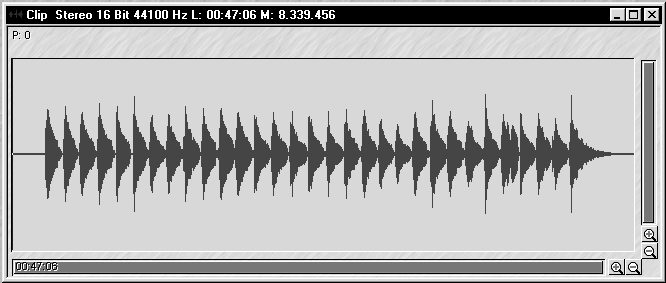
В то время как Clip служит для пересылки звукового материала между окнами волновых проектов, VirtClip делает то же самое с данными из виртуальных проектов. На рис. 1.9 показано окно VirtClip со скопированными аудиоданными.
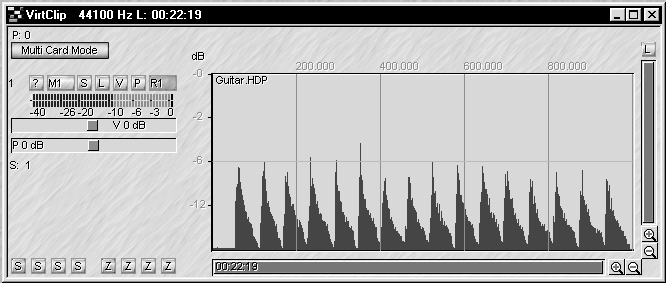
При этом фактически VirtClip не содержит аудиоинформации, а хранит только ссылки на аудиофайлы, и в нем присутствует столько каналов, сколько их содержит скопированный фрагмент.
Использование обзорных окон при редактировании
Для быстрой ориентации в графиках звуковых данных вне зависимости от их масштаба в программах обработки звука используются разного вида обзорные окна. В них всегда видна волновая форма всего файла, сжатая до размеров окна. По ним также легко определить местоположение редактируемого в основном окне фрагмента.
 Рис. 1.10. Полоса обзора в программе Sound Forge
Рис. 1.10. Полоса обзора в программе Sound Forge
Полоса обзора представляет длину всего звукового файла так, словно выбран наименьший масштаб. По ней вы можете определить, какая именно часть звукового файла отображается в окне, где сделано выделение и где расположен курсор.
 Рис. 1.11. Полоса обзора в программе WaveLab
Рис. 1.11. Полоса обзора в программе WaveLab
Как видим, в этой программе добавлена шкала, полоса прокрутки и регуляторы масштабирования.
 Рис. 1.12. Обзорное окно Full View в программе SAW Plus 32
Рис. 1.12. Обзорное окно Full View в программе SAW Plus 32
Если щелкнуть правой кнопкой мыши в любом месте окна Full View, начнется воспроизведение звукового файла от текущей позиции курсора. Повторный щелчок правой кнопкой приостановит воспроизведение. Щелчок левой кнопкой мыши перемещает позицию курсора. Щелчок левой кнопкой в этом окне во время воспроизведения перемещает курсор к точке нажатия, и воспроизведение продолжается уже с этой точки.
Можно воспроизвести звуковой файл, начиная с текущей позиции курсора, если щелкнуть правой кнопкой в любом месте полосы обзора. Повторный щелчок правой кнопкой приостановит воспроизведение. Щелчок левой кнопкой мыши в полосе обзора перемещает позицию курсора. Обратите внимание: щелчок левой кнопкой в полосе обзора во время воспроизведения перемещает курсор к точке нажатия и воспроизведение продолжается уже с этой точки. При помощи таких средств передвижения очень легко найти нужные фрагменты в больших файлах.
Например, в записи речи вы хотите переместить курсор в начало фразы. Щелкните правой кнопкой в полосе обзора, чтобы начать воспроизведение, а затем щелкайте левой кнопкой в различных позициях внутри полосы обзора, пока не найдете точную отметку начала. Как только вы ее нашли, можно нажать кнопку Stop, чтобы прекратить воспроизведение. Курсор теперь находится в той позиции, где вы щелкнули в последний раз. Выберите команду Center Cursor (Отцентрировать курсор) из меню Special, и можно приступать к редактированию.
Полоса обзора в программе Sound Forge
При выделении фрагментов и перемещении по звуковому файлу вы, вероятно, заметили изменения в полосе обзора (узкое окно чуть ниже названия окна данных), которая показана на рис. 1.10.
Полоса обзора представляет длину всего звукового файла так, словно выбран наименьший масштаб. По ней вы можете определить, какая именно часть звукового файла отображается в окне, где сделано выделение и где расположен курсор.
Обзор в программе WaveLab
Полоса обзора в программе WaveLab имеет вид, показанный на рис. 1.11.
Как видим, в этой программе добавлена шкала, полоса прокрутки и регуляторы масштабирования.
Обзорное окно Full View в программе SAW Plus 32
При открытии выбранный звуковой файл грузится не только в основное окно, но и в окно Full View (Полный вид), показанное на рис. 1.12. В нем всегда видна волновая форма всего файла, сжатая до размеров окна. Для стереофайла оба канала суммируются и отображаются как монофайл.
Если щелкнуть правой кнопкой мыши в любом месте окна Full View, начнется воспроизведение звукового файла от текущей позиции курсора. Повторный щелчок правой кнопкой приостановит воспроизведение. Щелчок левой кнопкой мыши перемещает позицию курсора. Щелчок левой кнопкой в этом окне во время воспроизведения перемещает курсор к точке нажатия, и воспроизведение продолжается уже с этой точки.
Быстрое передвижение и воспроизведение в Sound Forge
Щелкнув левой кнопкой мыши в полосе обзора вне области в скобках, вы перестанете видеть курсор на изображении волны. Однако двойной щелчок в полосе обзора перемещает курсор в центр окна данных, а волна будет изображаться относительно этой позиции в звуковом файле.Можно воспроизвести звуковой файл, начиная с текущей позиции курсора, если щелкнуть правой кнопкой в любом месте полосы обзора. Повторный щелчок правой кнопкой приостановит воспроизведение. Щелчок левой кнопкой мыши в полосе обзора перемещает позицию курсора. Обратите внимание: щелчок левой кнопкой в полосе обзора во время воспроизведения перемещает курсор к точке нажатия и воспроизведение продолжается уже с этой точки. При помощи таких средств передвижения очень легко найти нужные фрагменты в больших файлах.
Например, в записи речи вы хотите переместить курсор в начало фразы. Щелкните правой кнопкой в полосе обзора, чтобы начать воспроизведение, а затем щелкайте левой кнопкой в различных позициях внутри полосы обзора, пока не найдете точную отметку начала. Как только вы ее нашли, можно нажать кнопку Stop, чтобы прекратить воспроизведение. Курсор теперь находится в той позиции, где вы щелкнули в последний раз. Выберите команду Center Cursor (Отцентрировать курсор) из меню Special, и можно приступать к редактированию.
Локатор звуковых событий в Sound Forge
Если, удерживая нажатой левую кнопку мыши, сдвинуть курсор в полосе обзора, начнется циклическое воспроизведение маленьких частей, располагающихся возле позиции курсора. Эта функция называется Audio Event Locator (Локатор, или Устройство улавливания звуковых событий). С ее помощью пользователь может прослушивать короткие фрагменты звукового материала, чтобы быстро поймать точку вставки. Длительность цикла звукового фрагмента можно скорректировать в диалоговом окне Preferences.
Копирование
Копирование звуковых данных в простейшем случае выполняется в два приема, примерно одинаковым способом как в Sound Forge и WaveLab, так и в SAW Plus 32 и Samplitude 2496.
Copy (Копировать). Выделив фрагмент, выполните команду Copy из меню Edit. При этом выделенные данные копируются в буфер обмена. На экране не происходит никаких изменений, так как команда Copy не изменяет данные, а только копирует их в буфер обмена.
В SAW Plus 32 команда называется Copy Marked (SoundFile) и копирует не сами аудиоданные, а только указатели, поэтому не требуется больших объемов свободной памяти.
В программе Samplitude 2496 данные из волнового проекта копируются в Clip, а из виртуального проекта – в VirtClip, при этом прежнее содержимое Clip или VirtClip, как и прежнее содержимое буфера обмена в других рассматриваемых здесь программах, не сохраняется. Все атрибуты проекта также копируются в Clip или VirtClip. Кроме команды Copy, в Samplitude 2496 есть еще две команды копирования: Copy and Clear (Копировать и очистить) и Copy Track(s) (Копировать каналы). По команде Copy and Clear содержимое выделенного фрагмента копируется из виртуального проекта в VirtClip, а сам фрагмент очищается от данных. По команде Copy Track(s) из меню Edit → Edit Tracks все выделенные каналы виртуального проекта копируются в VirtClip.
Paste (Вставить). В программах Sound Forge и WaveLab содержимое буфера обмена вставляется в окно данных, начиная с текущей позиции курсора. Если был выделен фрагмент, он заменяется содержимым буфера обмена.
В SAW Plus 32 эта команда называется Paste Clipboard To Current SoundFile (Вставить содержимое буфера обмена в текущий звуковой файл). Содержимое буфера обмена добавляется к файлу в окне SoundFile View, начиная с позиции курсора.
В программе Samplitude 2496 команда того же назначения называется Paste/Insert Clip. Содержимое Clip вставляется в текущий проект, начиная с позиции курсора или с начала выделенного фрагмента. Данные или объекты, которые размещены за позицией вставки, сдвигаются, чтобы освободить место для содержимого Clip. Семплы или звуковые каналы (в зависимости от того, где происходит вставка) станут длиннее. Clip не изменяется. Если Clip пуст, появляется сообщение об ошибке.
После вставки программа выделяет фрагмент вставленной области. Если сразу выбрать в меню Edit команду Delete, то вставленный фрагмент будет удален, и проект вернется к первоначальному состоянию.
В виртуальных проектах программа использует начальную позицию выделенного диапазона и его положение относительно каналов как точку вставки для содержимого Clip или VirtClip.
Если Clip имеет режим моно, а проект – режим стерео, то в каждый канал стереопроекта вставляется содержимое Clip. Если, наоборот, Clip имеет режим стерео, а проект – моно, то в проект вставляется содержимое левого канала Clip.
Если требуется заменить выделенный фрагмент содержимым Clip, выполняется команда Overwrite with Clip. При этом общая длительность записи остается неизменной.
Теперь сделайте активным вновь созданное пустое окно. Если титульная строка этого окна закрыта другими окнами, воспользуйтесь меню Window. Выберите команду Paste из меню Edit, и фрагмент появится в новом окне. Для прослушивания нажмите кнопку Play, после чего зазвучит уже новый файл.
Если выделенный фрагмент записи перетащить с помощью мыши в пустую часть рабочей области Sound Forge или WaveLab, будет автоматически создано новое окно со скопированным в него фрагментом.
В SAW Plus 32 эта операция выполняется при помощи команды Paste Clipboard To New SoundFile (Вставить содержимое буфера обмена в новый звуковой файл). Содержимое буфера обмена записывается в новый файл. При этом будет запрошено его имя.
В Samplitude 2496 эта операция выполняется при помощи команды Copy As. Копируется выделенный фрагмент волнового проекта.
Copy (Копировать). Выделив фрагмент, выполните команду Copy из меню Edit. При этом выделенные данные копируются в буфер обмена. На экране не происходит никаких изменений, так как команда Copy не изменяет данные, а только копирует их в буфер обмена.
В SAW Plus 32 команда называется Copy Marked (SoundFile) и копирует не сами аудиоданные, а только указатели, поэтому не требуется больших объемов свободной памяти.
В программе Samplitude 2496 данные из волнового проекта копируются в Clip, а из виртуального проекта – в VirtClip, при этом прежнее содержимое Clip или VirtClip, как и прежнее содержимое буфера обмена в других рассматриваемых здесь программах, не сохраняется. Все атрибуты проекта также копируются в Clip или VirtClip. Кроме команды Copy, в Samplitude 2496 есть еще две команды копирования: Copy and Clear (Копировать и очистить) и Copy Track(s) (Копировать каналы). По команде Copy and Clear содержимое выделенного фрагмента копируется из виртуального проекта в VirtClip, а сам фрагмент очищается от данных. По команде Copy Track(s) из меню Edit → Edit Tracks все выделенные каналы виртуального проекта копируются в VirtClip.
Paste (Вставить). В программах Sound Forge и WaveLab содержимое буфера обмена вставляется в окно данных, начиная с текущей позиции курсора. Если был выделен фрагмент, он заменяется содержимым буфера обмена.
В SAW Plus 32 эта команда называется Paste Clipboard To Current SoundFile (Вставить содержимое буфера обмена в текущий звуковой файл). Содержимое буфера обмена добавляется к файлу в окне SoundFile View, начиная с позиции курсора.
В программе Samplitude 2496 команда того же назначения называется Paste/Insert Clip. Содержимое Clip вставляется в текущий проект, начиная с позиции курсора или с начала выделенного фрагмента. Данные или объекты, которые размещены за позицией вставки, сдвигаются, чтобы освободить место для содержимого Clip. Семплы или звуковые каналы (в зависимости от того, где происходит вставка) станут длиннее. Clip не изменяется. Если Clip пуст, появляется сообщение об ошибке.
После вставки программа выделяет фрагмент вставленной области. Если сразу выбрать в меню Edit команду Delete, то вставленный фрагмент будет удален, и проект вернется к первоначальному состоянию.
В виртуальных проектах программа использует начальную позицию выделенного диапазона и его положение относительно каналов как точку вставки для содержимого Clip или VirtClip.
Если Clip имеет режим моно, а проект – режим стерео, то в каждый канал стереопроекта вставляется содержимое Clip. Если, наоборот, Clip имеет режим стерео, а проект – моно, то в проект вставляется содержимое левого канала Clip.
Если требуется заменить выделенный фрагмент содержимым Clip, выполняется команда Overwrite with Clip. При этом общая длительность записи остается неизменной.
Копирование данных в новый файл
В Sound Forge или WaveLab сделайте открытое окно со звуковыми данными активным. Для этого щелкните мышью на его титульной строке. Если в окне нет выделенного фрагмента, выделите его. Из меню Edit выберите команду Copy. При этом выделенные звуковые данные копируются в буфер обмена.Теперь сделайте активным вновь созданное пустое окно. Если титульная строка этого окна закрыта другими окнами, воспользуйтесь меню Window. Выберите команду Paste из меню Edit, и фрагмент появится в новом окне. Для прослушивания нажмите кнопку Play, после чего зазвучит уже новый файл.
Если выделенный фрагмент записи перетащить с помощью мыши в пустую часть рабочей области Sound Forge или WaveLab, будет автоматически создано новое окно со скопированным в него фрагментом.
В SAW Plus 32 эта операция выполняется при помощи команды Paste Clipboard To New SoundFile (Вставить содержимое буфера обмена в новый звуковой файл). Содержимое буфера обмена записывается в новый файл. При этом будет запрошено его имя.
В Samplitude 2496 эта операция выполняется при помощи команды Copy As. Копируется выделенный фрагмент волнового проекта.
Разрешение конфликта по частоте дискретизации в WaveLab
При копировании данных из одного окна в другое может обнаружиться, что частота дискретизации одной записи не соответствует другой. Тогда программа выдает предупреждение о том, что звук скопированного фрагмента будет воспроизводиться с другой скоростью. Обычно это нежелательно (если только не используется как спецэффект). Чтобы избежать такого несоответствия операций, следует перед копированием привести частоту дискретизации одного из файлов к частоте дискретизации другого файла. Не делайте только подобных преобразований слишком часто, так как многократное конвертирование может ухудшить качество записи из-за операций округления или различий в применяемых для разных программ алгоритмах.
Перемещение
Перемещением звуковых данных называют копирование фрагмента в новое место и удаление его со старого.
Первый состоит в следующем. Нажмите и удерживайте клавишу Shift, а мышью захватите край выделения. Теперь, когда вы перемещаете мышь влево или вправо, все выделение будет двигаться целиком, как блок, длина выделения при этом сохраняется.
Второй способ скорее математический. При использовании ACID Looping Tools (Инструментальные средства создания цикла для программы ACID) можно также сдвигать выделение на величину его длины. Это весьма полезно, когда выделен такт или нота (по длительности), а вы хотите перейти к следующему такту или ноте. Выберите команду Shift Selection Left (Сдвинуть область выделения влево) или Shift Selection Right (Сдвинуть область выделения вправо) из ACID Looping Tools в меню Special, и вся область выделения целиком перейдет влево или вправо на величину своей длины.
Чтобы отменить перемещение между окнами, надо сначала выполнить в окне-адресате команду Undo Paste (Отменить вставку) из меню Edit, а затем в исходном окне – Undo Cut (Отменить вырезку) из того же меню.
Перемещение области выделения в Sound Forge
Иногда необходимо сдвинуть выделение (не звуковые данные, а область), сохраняя его протяженность. Это можно выполнить одним из двух способов.Первый состоит в следующем. Нажмите и удерживайте клавишу Shift, а мышью захватите край выделения. Теперь, когда вы перемещаете мышь влево или вправо, все выделение будет двигаться целиком, как блок, длина выделения при этом сохраняется.
Второй способ скорее математический. При использовании ACID Looping Tools (Инструментальные средства создания цикла для программы ACID) можно также сдвигать выделение на величину его длины. Это весьма полезно, когда выделен такт или нота (по длительности), а вы хотите перейти к следующему такту или ноте. Выберите команду Shift Selection Left (Сдвинуть область выделения влево) или Shift Selection Right (Сдвинуть область выделения вправо) из ACID Looping Tools в меню Special, и вся область выделения целиком перейдет влево или вправо на величину своей длины.
Перемещение выделенного фрагмента в WaveLab
Ухватите мышью выделенный фрагмент записи, нажмите и удерживайте клавишу Alt (или Shift) и перетащите фрагмент в новую позицию в текущем или другом окне. Когда курсор оказывается в допустимой для перемещения области, он принимает символическую форму звуковой волны. В строке состояния отображается точная позиция, в которую будет вставлен фрагмент.Чтобы отменить перемещение между окнами, надо сначала выполнить в окне-адресате команду Undo Paste (Отменить вставку) из меню Edit, а затем в исходном окне – Undo Cut (Отменить вырезку) из того же меню.
Вставка
Paste (Вставить). В программах Sound Forge и WaveLab содержимое буфера обмена вставляется в окно данных, начиная с текущей позиции курсора, или, если был выделен фрагмент, он заменяется содержимым буфера обмена.
В SAW Plus 32 эта команда называется Paste Clipboard To Current Sound-File (Вставить содержимое буфера обмена в текущий звуковой файл). Содержимое буфера обмена добавляется к файлу в окне SoundFile View начиная с позиции курсора.
В программе Samplitude 2496 та же команда называется Paste/Insert Clip. Содержимое Clip вставляется в текущий проект с позиции курсора или с начала выделенного фрагмента. Данные или объекты, которые размещены за позицией вставки, сдвигаются, чтобы освободить место для содержимого Clip. Семплы или звуковые каналы (в зависимости от того, где происходит вставка) станут длиннее. Clip не изменяется. Если Clip пуст, появляется сообщение об ошибке.
После вставки программа выделяет фрагмент вставленной области. Если сразу выбрать в меню Edit команду Delete, вставленный фрагмент будет удален, и проект вернется к первоначальному состоянию.
В виртуальных проектах программа использует начальную позицию выделенного диапазона и его положение относительно каналов как точку вставки для содержимого Clip или VirtClip.
Если Clip имеет режим моно, а проект – режим стерео, то в каждый канал стереопроекта вставляется содержимое Clip. Если, наоборот, Clip имеет режим стерео, а проект – моно, то в проект вставляется содержимое левого канала Clip.
Если требуется заменить выделенный фрагмент содержимым Clip, выполняется команда Overwrite with Clip. При этом общая длительность записи остается неизменной.
В SAW Plus 32 эта команда называется Paste Clipboard To Current Sound-File (Вставить содержимое буфера обмена в текущий звуковой файл). Содержимое буфера обмена добавляется к файлу в окне SoundFile View начиная с позиции курсора.
В программе Samplitude 2496 та же команда называется Paste/Insert Clip. Содержимое Clip вставляется в текущий проект с позиции курсора или с начала выделенного фрагмента. Данные или объекты, которые размещены за позицией вставки, сдвигаются, чтобы освободить место для содержимого Clip. Семплы или звуковые каналы (в зависимости от того, где происходит вставка) станут длиннее. Clip не изменяется. Если Clip пуст, появляется сообщение об ошибке.
После вставки программа выделяет фрагмент вставленной области. Если сразу выбрать в меню Edit команду Delete, вставленный фрагмент будет удален, и проект вернется к первоначальному состоянию.
В виртуальных проектах программа использует начальную позицию выделенного диапазона и его положение относительно каналов как точку вставки для содержимого Clip или VirtClip.
Если Clip имеет режим моно, а проект – режим стерео, то в каждый канал стереопроекта вставляется содержимое Clip. Если, наоборот, Clip имеет режим стерео, а проект – моно, то в проект вставляется содержимое левого канала Clip.
Если требуется заменить выделенный фрагмент содержимым Clip, выполняется команда Overwrite with Clip. При этом общая длительность записи остается неизменной.
Вставка перетаскиванием в Sound Forge
Выделите весь исходный файл и перетаскивайте выделение мышью в другое окно. Нажмите и удерживайте клавишу Alt, когда устанавливаете точку вставки в начале волны в окне-адресате. Затем отпустите кнопку мыши. Если все выполнено правильно, выделенный фрагмент из исходного окна будет вставлен в данные окна-адресата.
Удаление звуковых фрагментов
Удаление частей звуковой волны можно произвести из меню Edit тремя способами: Cut, Delete (Clear) и Trim/Crop.
Cut (Отрезать). Чтобы вырезать фрагмент, надо выделить его и выполнить команду Cut. При этом выделенный фрагмент убирается из волны и размещается в буфере обмена.
В программе Samplitude 2496 команда Cut действует по-разному в волновом и в виртуальном проектах.
В волновом проекте аудиоданные выделенного фрагмента копируются в Clip. Материал, расположенный за удаляемым фрагментом, объединяется с расположенным перед ним материалом, чтобы закрыть промежуток. Весь волновой проект становится короче.
Обратите внимание, что при копировании и удалении Clip всегда содержит те же самые атрибуты, что и волновой проект, из которого взяты данные. Если материал взят из монофонического волнового проекта, Clip станет моно. Если из стерео – Clip соответственно станет стерео. И другие атрибуты (разрядность, частота дискретизации) также будут взяты из текущего проекта, а все предыдущее содержимое Clip будет удалено.
После удаления программа оставляет маркер в той позиции, с которой начинался удаленный фрагмент. Если вы удалили материал случайно, это позволит вернуть содержимое Clip на то же самое место волнового проекта. Чтобы вставить содержимое Clip, примените функцию Paste/Insert Clip из меню Edit.
В виртуальном проекте выделенный фрагмент копируется в VirtClip и удаляется из проекта. VirtClip не содержит фактической аудиоинформации, а хранит только ссылки на аудиофайлы. При этом в нем присутствует столько каналов, сколько содержал удаленный фрагмент.
Материал за удаленным фрагментом добавляется к материалу перед ним. Виртуальный проект станет короче, если выделенный фрагмент покрывает все каналы. Этим способом можно укоротить виртуальный проект, если в нем за последним объектом – тишина.
Как и в волновом проекте, после удаления программа оставляет маркер в той позиции, с которой начинался удаленный фрагмент. Это позволяет осуществить вставку случайно удаленного материала при помощи функции Paste/Insert Clip из меню Edit.
В этой же программе по команде Cut Tracks (Отрезать каналы) все выделенные каналы удаляются из виртуального проекта, но копируются в VirtClip.
Delete (Clear) (Удалить/Очистить). При удалении выделенного фрагмента командой Clear (Delete) в Sound Forge или командой Delete в WaveLab звуковые данные убираются из волны без копирования в буфер обмена, а в Samplitude 2496 по команде Delete аудиоданные удаляются без копирования в Clip. Обратите внимание: в Samplitude 2496 по команде Clear данные в выделенном фрагменте заменяются тишиной, также без копирования в Clip. В этой же программе по команде Delete Tracks (Удалить каналы) все выделенные каналы удаляются из виртуального проекта.
Trim/Crop (Вырезать/Обрезать). Удаляются все данные из окна, за исключением выделенного фрагмента. Это удобная возможность, так как с помощью кнопки Play вы можете прослушать фрагмент, начинающийся с позиции курсора, а затем выделить его и с помощью команды Trim/Crop в Sound Forge или команды Trim в WaveLab избавиться от всего лишнего.
В программе Samplitude 2496 эта команда называется Extract Range и также действует по-разному в волновом и в виртуальном проектах.
В волновом проекте аудиоданные выделенного фрагмента остаются без изменений, удаляются все разделы до и после него. Аудиофайл становится короче. Содержимое Clip не изменяется.
В виртуальном проекте выделенным фрагментом определяется удаляемый материал сразу для всех его каналов, независимо от того, охватывает ли выбранный фрагмент все каналы или нет. Эти означает, что данная функция не оперирует одним каналом выборочно. Объекты до и после выделенного фрагмента удаляются из проекта. Содержимое VirtClip не изменяется.
Cut (Отрезать). Чтобы вырезать фрагмент, надо выделить его и выполнить команду Cut. При этом выделенный фрагмент убирается из волны и размещается в буфере обмена.
В программе Samplitude 2496 команда Cut действует по-разному в волновом и в виртуальном проектах.
В волновом проекте аудиоданные выделенного фрагмента копируются в Clip. Материал, расположенный за удаляемым фрагментом, объединяется с расположенным перед ним материалом, чтобы закрыть промежуток. Весь волновой проект становится короче.
Обратите внимание, что при копировании и удалении Clip всегда содержит те же самые атрибуты, что и волновой проект, из которого взяты данные. Если материал взят из монофонического волнового проекта, Clip станет моно. Если из стерео – Clip соответственно станет стерео. И другие атрибуты (разрядность, частота дискретизации) также будут взяты из текущего проекта, а все предыдущее содержимое Clip будет удалено.
После удаления программа оставляет маркер в той позиции, с которой начинался удаленный фрагмент. Если вы удалили материал случайно, это позволит вернуть содержимое Clip на то же самое место волнового проекта. Чтобы вставить содержимое Clip, примените функцию Paste/Insert Clip из меню Edit.
В виртуальном проекте выделенный фрагмент копируется в VirtClip и удаляется из проекта. VirtClip не содержит фактической аудиоинформации, а хранит только ссылки на аудиофайлы. При этом в нем присутствует столько каналов, сколько содержал удаленный фрагмент.
Материал за удаленным фрагментом добавляется к материалу перед ним. Виртуальный проект станет короче, если выделенный фрагмент покрывает все каналы. Этим способом можно укоротить виртуальный проект, если в нем за последним объектом – тишина.
Как и в волновом проекте, после удаления программа оставляет маркер в той позиции, с которой начинался удаленный фрагмент. Это позволяет осуществить вставку случайно удаленного материала при помощи функции Paste/Insert Clip из меню Edit.
В этой же программе по команде Cut Tracks (Отрезать каналы) все выделенные каналы удаляются из виртуального проекта, но копируются в VirtClip.
Delete (Clear) (Удалить/Очистить). При удалении выделенного фрагмента командой Clear (Delete) в Sound Forge или командой Delete в WaveLab звуковые данные убираются из волны без копирования в буфер обмена, а в Samplitude 2496 по команде Delete аудиоданные удаляются без копирования в Clip. Обратите внимание: в Samplitude 2496 по команде Clear данные в выделенном фрагменте заменяются тишиной, также без копирования в Clip. В этой же программе по команде Delete Tracks (Удалить каналы) все выделенные каналы удаляются из виртуального проекта.
Trim/Crop (Вырезать/Обрезать). Удаляются все данные из окна, за исключением выделенного фрагмента. Это удобная возможность, так как с помощью кнопки Play вы можете прослушать фрагмент, начинающийся с позиции курсора, а затем выделить его и с помощью команды Trim/Crop в Sound Forge или команды Trim в WaveLab избавиться от всего лишнего.
В программе Samplitude 2496 эта команда называется Extract Range и также действует по-разному в волновом и в виртуальном проектах.
В волновом проекте аудиоданные выделенного фрагмента остаются без изменений, удаляются все разделы до и после него. Аудиофайл становится короче. Содержимое Clip не изменяется.
В виртуальном проекте выделенным фрагментом определяется удаляемый материал сразу для всех его каналов, независимо от того, охватывает ли выбранный фрагмент все каналы или нет. Эти означает, что данная функция не оперирует одним каналом выборочно. Объекты до и после выделенного фрагмента удаляются из проекта. Содержимое VirtClip не изменяется.
Реверс звука
Реверс звука – это его воспроизведение в обратную сторону, от конца к началу. Выделенный фрагмент звуковой волны зеркально переворачивается слева направо.
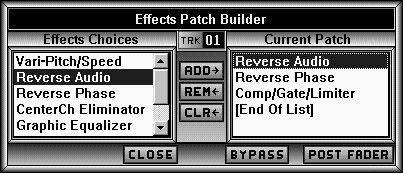 Рис. 1.13. Окно Effects Patch Builder
Рис. 1.13. Окно Effects Patch Builder
В левом окне Effects Choices (Варианты эффектов) выводится список всех установленных эффектов, которые могут быть применены к активному каналу. Любой вновь установленный дополнительный эффект будет добавляться к этому списку. В правом окне Current Patch (Текущее подключение) отображается список выбранных эффектов в том порядке, в котором они будут выполняться. Если дважды щелкнуть в окне Current Patch на названии эффекта, откроется окно управления эффектом, где можно сделать настройки.
На индикатор Trk выводится номер активного канала. При смене активного канала и при открытом окне Effects Patch Builder в нем будут автоматически показаны применяемые эффекты для нового активного канала.
Кнопка Add (Добавить) служит для добавления эффектов из списка Effects Choices в список Current Patch. Двойной щелчок по названию эффекта в списке Effects Choices дает тот же самый результат. Новый эффект вставляется в список Current Patch над текущим отмеченным эффектом.
Кнопка Rem (Удалить) используется для удаления выбранного эффекта из списка Current Patch.
При нажатии на кнопку Clr (Очистить) удаляются сразу все эффекты из списка Current Patch, список полностью очищается.
При нажатии на кнопку Close (Закрыть) окно Effects Patch Builder закрывается. Если были открыты какие-нибудь окна управления эффектами, они также закроются одновременно с Effects Patch Builder.
Кнопка Bypass (Обход) предназначена для отмены всех эффектов в активном канале. Используйте ее для быстрого сравнения необработанного эффектами звука с обработанным.
При нажатой кнопке Post Fader (После изменений громкости) звуковой сигнал обрабатывается эффектами уже после его прохождения через блок регулировок громкости и панорамы. Это иногда придает звуку тонкие оттенки.
Эффекты назначаются ко всему каналу, а не к отдельным его составляющим. Если требуется произвести какой-либо эффект с конкретной составляющей, переместите ее на отдельный канал.
Для каждого канала любой эффект может иметь свои параметры настройки. Все параметры настройки эффектов сохраняются в EDL-файле.
Когда к каналу применен какой-нибудь эффект, кнопка FX этого канала изменяет свой вид: появляется связывающая вертикальная полоска, проходящая через центр кнопки и указывающая, что используются какие-то эффекты. Если эффекты применяются, но канал находится в режиме Bypass (Обход), полоска будет прервана посередине, чтобы было видно: эффекты в настоящее время неактивны.
Закрытие EDL-файла снимет применение эффектов в окне MultiTrack View. Если удерживать нажатой клавишу Ctrl и щелкнуть по любой кнопке FX, снимаются все эффекты со всех каналов сразу.
Эффект Reverse Audio (Реверс звука) заключается в том, что запись в канале, к которому он применен, воспроизводится в обратную сторону. Все составляющие регионы канала остаются на месте, но звук в каждом из них проигрывается в обратную сторону. Если в канале отображены волновые формы, они также будут реверсированы. Этот эффект не разрушает исходной записи и выполняется в реальном времени.
Эта функция обратима: если еще не выделен новый фрагмент, ее повторный вызов приведет аудиоматериал к первоначальному состоянию.
Команда Revert вызывается из меню Effects.
Реверс звука в Sound Forge и WaveLab
Как в Sound Forge, так и в WaveLab реверс выполняется при помощи команды Reverse из меню Process.Реверс звука в SAW Plus 32
В окне MultiTrack View щелкните по кнопке с надписью FX того канала, где хотите применить эффект. Откроется окно Effects Patch Builder (Составитель эффектов). В нем отображается список всех эффектов, как встроенных, так и установленных дополнительно. Различные комбинации эффектов из этого списка применяются для обработки аудиоданных, размещенных в канале. Вид окна показан на рис. 1.13.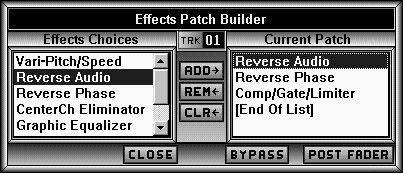
В левом окне Effects Choices (Варианты эффектов) выводится список всех установленных эффектов, которые могут быть применены к активному каналу. Любой вновь установленный дополнительный эффект будет добавляться к этому списку. В правом окне Current Patch (Текущее подключение) отображается список выбранных эффектов в том порядке, в котором они будут выполняться. Если дважды щелкнуть в окне Current Patch на названии эффекта, откроется окно управления эффектом, где можно сделать настройки.
На индикатор Trk выводится номер активного канала. При смене активного канала и при открытом окне Effects Patch Builder в нем будут автоматически показаны применяемые эффекты для нового активного канала.
Кнопка Add (Добавить) служит для добавления эффектов из списка Effects Choices в список Current Patch. Двойной щелчок по названию эффекта в списке Effects Choices дает тот же самый результат. Новый эффект вставляется в список Current Patch над текущим отмеченным эффектом.
Кнопка Rem (Удалить) используется для удаления выбранного эффекта из списка Current Patch.
При нажатии на кнопку Clr (Очистить) удаляются сразу все эффекты из списка Current Patch, список полностью очищается.
При нажатии на кнопку Close (Закрыть) окно Effects Patch Builder закрывается. Если были открыты какие-нибудь окна управления эффектами, они также закроются одновременно с Effects Patch Builder.
Кнопка Bypass (Обход) предназначена для отмены всех эффектов в активном канале. Используйте ее для быстрого сравнения необработанного эффектами звука с обработанным.
При нажатой кнопке Post Fader (После изменений громкости) звуковой сигнал обрабатывается эффектами уже после его прохождения через блок регулировок громкости и панорамы. Это иногда придает звуку тонкие оттенки.
Эффекты назначаются ко всему каналу, а не к отдельным его составляющим. Если требуется произвести какой-либо эффект с конкретной составляющей, переместите ее на отдельный канал.
Для каждого канала любой эффект может иметь свои параметры настройки. Все параметры настройки эффектов сохраняются в EDL-файле.
Когда к каналу применен какой-нибудь эффект, кнопка FX этого канала изменяет свой вид: появляется связывающая вертикальная полоска, проходящая через центр кнопки и указывающая, что используются какие-то эффекты. Если эффекты применяются, но канал находится в режиме Bypass (Обход), полоска будет прервана посередине, чтобы было видно: эффекты в настоящее время неактивны.
Закрытие EDL-файла снимет применение эффектов в окне MultiTrack View. Если удерживать нажатой клавишу Ctrl и щелкнуть по любой кнопке FX, снимаются все эффекты со всех каналов сразу.
Эффект Reverse Audio (Реверс звука) заключается в том, что запись в канале, к которому он применен, воспроизводится в обратную сторону. Все составляющие регионы канала остаются на месте, но звук в каждом из них проигрывается в обратную сторону. Если в канале отображены волновые формы, они также будут реверсированы. Этот эффект не разрушает исходной записи и выполняется в реальном времени.
Реверс в Samplitude 2496
Звуковые данные в выделенном фрагменте реверсируются по оси времени, то есть их воспроизведение ведется от конца к началу. Это дает очень интересные эффекты, не говоря уже о скрытых сообщениях, которые можно разместить в песне.Эта функция обратима: если еще не выделен новый фрагмент, ее повторный вызов приведет аудиоматериал к первоначальному состоянию.
Команда Revert вызывается из меню Effects.
Редактирование стереофайлов
При редактировании стереофайлов имеются сразу два канала данных для обработки. Верхняя волна в окне данных – это левый канал, нижняя – правый. Оба канала доступны для редактирования.
